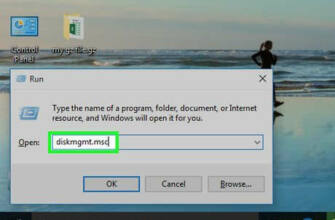iPhone'da PlayStation 4 veya Xbox One Kolu Nasıl Kullanılır?

Apple aygıtınıza bir PlayStation kablosuz kumandası bağlama
Desteklenen PlayStation kontrolörleri
- PlayStation DualShock 4 Kablosuz Kumanda
- PlayStation 5 DualSense Kablosuz Kumanda
- PlayStation 5 DualSense Edge Kablosuz Kumanda
Kontrol cihazını eşleştirme ve bağlama
- Kontrol cihazınızın kapalı olduğundan emin olun.
- Işık çubuğu yanıp sönmeye başlayana kadar PS düğmesini ve Oluştur (veya Paylaş) düğmesini aynı anda basılı tutun. Kumanda, Apple aygıtınız tarafından keşfedilmesini sağlayan eşleştirme moduna girmiştir.
- Apple aygıtınızda Bluetooth ayarlarını açın, ardından yakındaki aygıtlar listesinden kumandayı seçin.
- iPhone, iPad: Bluetooth aygıtlarını bağlama
- Apple TV: Bluetooth aygıtlarını bağlama
- Mac Bluetooth aygıtlarını bağlayın
- Kontrol cihazı eşleşir ancak bağlanmazsa kontrol cihazındaki PS düğmesine basın.
Daha fazla bilgi
Kontrol cihazı düğmelerinin ve özelliklerinin nasıl özelleştirileceği ve kontrol cihazının bağlanmaması veya beklendiği gibi çalışmaması durumunda ne yapılacağı da dahil olmak üzere kablosuz kontrol cihazlarını bağlama hakkında daha fazla bilgi edinin.
Apple tarafından üretilmeyen ürünler veya Apple tarafından kontrol edilmeyen ya da test edilmeyen bağımsız web siteleri hakkındaki bilgiler tavsiye veya onay alınmaksızın sağlanır. Apple, üçüncü taraf web sitelerinin veya ürünlerinin seçimi, performansı veya kullanımıyla ilgili hiçbir sorumluluk kabul etmez. Apple, üçüncü taraf web sitelerinin doğruluğu veya güvenilirliği konusunda hiçbir beyanda bulunmaz. Ek bilgi için tedarikçiyle iletişime geçin.
Apple aygıtınıza bir PlayStation kablosuz oyun kumandası bağlama
- PlayStation DualShock 4 Kablosuz Kumanda
- PlayStation 5 DualSense Kablosuz Kumanda
- PlayStation 5 DualSense Edge Kablosuz Kumanda
- Kontrol cihazınızın kapalı olduğundan emin olun.
- Işık çubuğu yanıp sönmeye başlayana kadar PS düğmesini ve Oluştur (veya Paylaş) düğmesini aynı anda basılı tutun. Kumanda, Apple aygıtınız tarafından keşfedilmesini sağlayan eşleştirme moduna girmiştir.
- Apple aygıtınızda Bluetooth ayarlarını açın, ardından yakındaki aygıtlar listesinden kumandayı seçin.
- iPhone, iPad: Bluetooth aygıtlarını bağlama
- Apple TV: Bluetooth aygıtlarını bağlama
- Mac Bluetooth aygıtlarını bağlayın
- Oyun kumandası eşleşir ancak bağlanmazsa oyun kumandasındaki PS düğmesine basın.
Xbox One oyun kumandasını Apple aygıtıyla eşleştirme
Apple'ın WWDC 2019'da duyurduğu en önemli iOS 13 ve iPadOS 13 özelliklerinden biri, PlayStation 4 ve Xbox One oyun kumandalarının artık iPhone ve iPad aygıtlarıyla uyumlu olacak olmasıydı. Kumanda düğmelerinin ve özelliklerinin nasıl özelleştirileceği ve kumandanın bağlanmaması veya beklendiği gibi çalışmaması durumunda ne yapılacağı dahil olmak üzere kablosuz kumandaları bağlama hakkında daha fazla bilgi edinin.

Halihazırda iOS 13 veya iPadOS 13'ün beta sürümlerini kullanıyorsanız, bu kumandaları cihazınızla eşleştirebilirsiniz. Ayrıca şunu da söyleyelim: Apple aygıtınıza bir PS4 veya Xbox One kumandası bağlamak için bu konsollardan herhangi birine sahip olmanız gerekmiyor. Sadece kola sahip olmanız gerekiyor. PlayStation 4'ün Dualshock 4 ve Xbox One S Controller'ının fiyatları 300-350 TL civarında. Ne yazık ki ilk nesil Xbox One'ın kontrolcüsü Bluetooth desteğine sahip olmadığı için Apple cihazlarıyla uyumlu değil.
PS4 oyun kumandası Apple cihaz ile nasıl eşleştirilir?

- Cihazınızın ayarlarına gidin ve Bluetooth'u açın.
- PS4 kolunuzda PlayStation ve Share düğmelerini aynı anda birkaç saniye basılı tutun. Yanıp sönen beyaz ışık, cihazın eşleştirilmeye hazır olduğu anlamına gelir.
- iPhone veya iPad'inize geri dönün ve Bluetooth sekmesinde "Diğer Cihazlar" altında kontrol cihazını bulun ve eşleştirin.